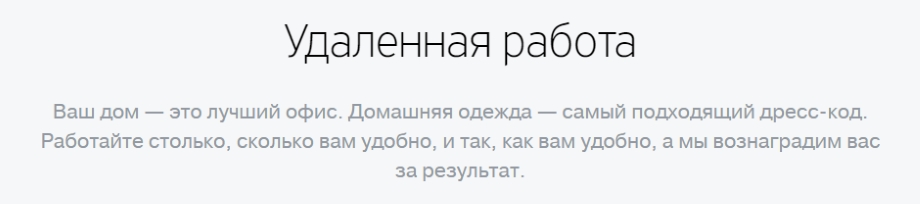Как правильно: надежный пароль. Как поменять пароль в тинькофф интернет банк
Как придумать надежный пароль от почты, соцсетей, интернет-банка
Допустим, хакер узнал пароль от вашей основной почты. Вот что он может сделать:
- Сменить ваши пароли от всех соцсетей. Попросить от вашего имени денег у всех ваших друзей.
- Изменить ваш пароль от Айклауда или Гугл-плея. Далее украсть у вас деньги или заблокировать ваш смартфон.
- Изучить вашу переписку, из которой хакер наверняка вытащит ваши паспортные данные и номер карты. Из соцсетей он легко достанет девичью фамилию вашей матери.
- Зная ваши паспортные данные и номер карты, хакер поменяет пароль от интернет-банка, сменит контактный номер телефона и сможет свободно распоряжаться всеми вашими деньгами.
- Если хакер достанет в почте скан вашего паспорта, он сможет взять на ваше имя кредит в недобросовестной кредитной организации и к вам придут коллекторы.
И всё это — из-за одного ненадежного пароля от почты. В этой статье расскажем, какие пароли ненадежные и как их сделать надежными.

Как защитить Айклауд

Илья Аноним
сотрудник Тинькофф-банка
Ненадежно: слова и последовательности цифр
Для почты, банка и соцсетей нельзя использовать в любых комбинациях:
- простые словарные слова: sexy, love, hello, password;
- последовательность цифр подряд: 1234, 123456789, 9876543210;
- дату рождения: 21041988, 2104;
- какой-либо год: 2015, 2010, 1988;
- свое имя: ilya;
- имена своих родственников и домашних животных: mama, papa, murka, stepka;
- название сервиса, на котором вы регистрируетесь: mailru.
Комбинации этих слов будут давать ненадежные пароли, которые на обычном компьютере подбираются за минуты и часы:
- sex — 5 секунд;
- love1980 — 3 минуты;
- password1234567890 — 3 минуты;
- sex2010 — 10 минут;
- murzik12345 — 2 часа;
- mailru987654321 — 2 часа;
- iriska12 — 2 часа;
- petya1 — 3 часа.
Данные: Лаборатория Касперского
Надежно: цифры, буквы, знаки препинания
Хороший пароль состоит из заглавных и строчных букв, цифр и знаков препинания. Например:

У вас в смартфоне дыра
Как крадут деньги через смартфоны
- xJ462&b-vr01.8^5h;
- hs#lzkAc~6oifL0xwT;
- {|%SJbB7AN~T.
Хорошие пароли сочиняют коты, когда ходят по клавиатуре:
- s7777,.LW/g000--−5255;
- GBz.vURHDG>923ub4grz.34;
- #$:*(Tg;9729htgbz1114.
Если просто несколько раз бросить руки на клавиатуру, получится надежный пароль:
- p${ghPHg5g79;
- 4ghu;DSsl@vnQwi4;
- vd.Kjbk.j4uies$.
Такие пароли невозможно подобрать с помощью словаря, а на перебор уйдут месяцы и годы — за это время вы успеете сменить пароль,ящик и гражданство.
Как сочинить и запомнить надежный пароль
У каждого человека собственная техника запоминания пароля. Если у вас нет, попробуйте такую:
- Возьмите простую фразу, которую вы точно запомните. Например, «картошка с грибами». Напишите ее: kartoshka s gribami.
- Представьте, что произносите эту фразу с акцентом. Как бы вы ее тогда написали? Например, с итальянским акцентом: kartOshka s gribammi.
- Замените пробелы на какой-нибудь знак: тире, точку, запятую или похуже что-нибудь: kartOshka.s.gribammi.
- Замените какие-нибудь буквы на цифры — но так, чтобы запомнить, что вы меняли. Например, a на @, i на 1: k@[email protected]@mm1.
Лучше всего пароль запоминается тогда, когда вы его часто вводите. Если вы только сочинили пароль, отключите в почте или соцсетях галочку «запомнить меня», и вам придется вводить его каждый день. Так ваши руки научатся вводить его автоматически. Через неделю можно снова включать «Запомнить меня».
Сильный пароль: альтернативный метод
Пару месяцев назад я уже рассказывал о методе, чтобы придумать надежный пароль.
- Берете слова любимой песни. Например, «Это не шутки, мы встретились в маршрутке под номером один, едем и молчим».
- Берем первые буквы: эншмввмпн1еим.
- Переводим в английскую раскладку: enshmvvmpn1eim.
- Делаем заглавными первые буквы ударных слов: EnSHmvvMpn1eiM.
- Добавляете свой любимый смайл и возраст, в котором у вас был первый секс: EnSHmvvMpn1eiMX-D29.
- Получилось 19 символов — легко влезет в пароль для Тинькофф-банка.
Пять правил параноика
Как спасти деньги, когда кругом враги
Как записывать пароли
Специалисты по безопасности не советуют записывать пароли в открытом виде, даже если вы будете держать их в сейфе. Если вам необходимо записать пароль, сделайте это так, чтобы только вы знали, как его прочитать.
Возьмите старый ежедневник, откройте его где-нибудь посередине или ближе к концу и запишите на полях карандашом «Картошка с грибами. По-итальянски, по почте, 1 порция». Эта записка поможет вам вспомнить, как вы меняли исходную фразу, а посторонним будет непонятно, как из нее получить ваш пароль.
Ни в коем случае не держите пароли на стикерах на мониторе. Не носите их в бумажнике. Не записывайте в заметки в телефоне.

Как не рассекретить пароль
Даже с надежным паролем вас могут взломать: например, если кто-то подсмотрел, как вы вводите пароль; если на компьютере, с которого вы заходите в почту, стоит программа-шпион. Как обезопасить себя от таких случаев:
- Не используйте один и тот же пароль в почте, банке, соцсетях и мессенджерах. Меняйте хотя бы треть пароля, чтобы его было сложно подобрать.
- Включите двухфакторную авторизацию везде, где можно. Тогда, даже если ваш пароль попадет в руки мошенников, для входа в почту или банк им потребуется еще и ваш телефон.
- Старайтесь не вводить пароли на чужих компьютерах, особенно если компьютер общий: в интернет-кафе или библиотеке. Вы не знаете, какие на них могут стоять программы-шпионы.
- Защитите паролем домашнюю беспроводную сеть.
- Если у вас есть подозрение, что ваш пароль мог утечь к злоумышленникам, меняйте его в безопасной среде и с безопасного устройства. Например, дома с планшета.
- Держите при себе телефон, и, если вдруг ваша симка перестала работать, срочно звоните оператору и меняйте симку в салоне связи. Неработающая симка может означать, что кто-то изготовил дубликат.

В безопасности ли ваши деньги?
journal.tinkoff.ru
Как восстановить логин и пароль банка Тинькофф?
Удобство пользования интернет-банкингом оценили многие клиенты банка Тинькофф. Возможность быстро проводить различные финансовые операции, а также свести к минимуму необходимость обращения в офис делает сотрудничество с банком более выгодным и удобным.
Надежная система защищает интересы клиентов, но, если забыли свои данные для входа — ею невозможно воспользоваться. Поэтому иногда возникает необходимость восстановить логин и пароль банка Тинькофф, чтобы иметь доступ к управлению средствами на карточках и для других действий.
Способы восстановления
Банк предусмотрел такие возможности для клиентов восстановить доступ к возможностям личного кабинета:
- 1через обращение в Центр информационного обслуживания клиентов по телефону;
- 2со страницы интернет-банка.
Поэтому каждый может воспользоваться тем способом, который ему наиболее удобен на данный момент. По телефону
Зная, как восстановить логин и пароль банка Тинькофф по номеру круглосуточной службы поддержки, можно без труда сделать это в любой момент. Только нужно иметь при себе банковскую карточку.
Последовательность действий:
- 1Позвонить по номеру 8-800-555-77-78.
- 2Сообщить номер своей кредитной или дебетовой карточки оператору.
- 3Получить новый код для входа в личный кабинет.
- 4Выполнить вход в систему.
Важно!
Для восстановления этих данных обязательно нужно указать номер банковской карточки. Передача ее другому лицу — это нарушение условий обслуживания карты. Этот факт может послужить поводом для ее блокировки банком.
Со страницы интернет-банка
Еще один способ, как восстановить логин и пароль банка Тинькофф — пройти повторную регистрацию на сайте.
Нужно проделать следующие шаги:
- открыть официальный сайт;
- щелкнуть по кнопке «Войти»;

- откроется окно для входа в личный кабинет;
- выбрать кнопку для тех, кто забыл логин или;

- ввести в появившееся поле номер своей действующей карты, нажать «Продолжить»;
- получить на мобильный телефон сообщение СМС с кодом доступа;
- указать полученный код в отведенном поле, нажать «Продолжить»;
- осуществится сброс старого пароля и появится возможность установить новый;
- придумать и ввести в новом окне свои логин, пароль, позаботившись об их надежности;
- кликнуть по кнопке «Войти».
Теперь вы вошли на личную страничку онлайн-сервиса, где можете не только просматривать движение средств на своих карточках, но также оплачивать госуслуги, связь, коммунальные услуги, совершать другие платежи.
Важно!
Номер телефона нужно указывать только тот, который закреплен за указанной вами банковской карточкой.
Важно!
Пароль должен состоять из нескольких цифр и букв — от 6 до 20 знаков.
Меры безопасности
Для того, чтобы восстановить логин и пароль банка Тинькофф и обезопасить свои средства от мошенников, нужно придумать такой пароль, который будет надежно защищать вашу страничку. Для этого в него должны входить как цифры, так и латинские буквы (большие и маленькие), а также тире или другие символы. Это станет достаточной защитой против взлома. Если пароль слишком сложный для запоминания — запишите его там, где он не попадется на глаза посторонним.
Свои данные для входа нельзя никому сообщать, чтобы не подвергаться риску. Также помните: сотрудники банка никогда, а тем более по телефону, не спрашивают ваш пароль для входа в личный кабинет. Только мошенники могут интересоваться такими данными, поэтому ответьте им, что вы сами посетите офис банка для выяснения всех возникших вопросов.
fincards.ru
Пополнить счет
Как пополнить через банкоматы Тинькофф Банка?
Пополняйте счет через банкоматы Тинькофф Банка с использованием корпоративной карты или по номеру инкассационного счета.
С использованием корпоративной карты:
- Вставьте карту в банкомат и введите пин-код.
- Нажмите на экране «Пополнить» → «Пополнить карту».


- Выберите один из вариантов назначения платежа.
В зависимости от организационной формы компании и должности владельца карты доступны варианты назначения платежа на выбор. Предустановленное назначение можно задать в личном кабинете или с помощью персонального менеджера.
- Внесите деньги.
По номеру инкассационного счета:
- Нажмите на экране «Пополнить» → «Пополнить карту».


- Введите номер инкассационного счета (10 цифр).

- Внесите деньги.
В личном кабинете или с помощью персонального менеджера вы можете задать предустановленное назначение, которое будет присваиваться всем операциям пополнения через партнеров. Если оно не установлено, то операции будет присвоено стандартное назначение:
- взнос собственных средств — для ИП;
- возврат неиспользованных подотчетных средств — для ЮЛ.
Как пополнить свой счет?
Есть несколько способов:
Как сделать перевод с расчетного счета в другом банке?
Заполните платежное поручение, используя реквизиты вашего расчетного счета в Тинькофф Банке.
Как сделать перевод со счета физлица?
Чтобы сделать перевод через интернет-банк, электронный кошелек или отделение банка, укажите реквизиты расчетного счета в Тинькофф Банке:
АО «Тинькофф Банк»
Корр. счет 30101810145250000974
БИК 044525974
номер счета в Тинькофф Банке,
полное наименование вашей организации,
ИНН вашей компании/организации
КПП (если есть)
Назначение платежа вы устанавливаете сами. Если вы ИП, то можете указать “Перевод собственных средств. НДС не облагается” или свой вариант.
Как пополнить через кассу в офисах партнеров?
В офисах МТС, «Евросеть», «Билайн» «Юнистрима», «Контакта», «Золотой Короны» и других партнеров:
- Скажите сотруднику, что хотите пополнить счет в Тинькофф Банке.
- Покажите паспорт.
- Продиктуйте 10 цифр номера инкассационного счета или 16 цифр корпоративной карты.
- Внесите сумму для пополнения.
Как пополнить через терминалы или банкоматы партнеров?
Через терминалы и банкоматы МКБ, Бинбанка, Мособлбанка, «Элекснет», «Киберплата», «Европлата» и других партнеров пополняйте по номеру инкассационного счета или номеру корпоративной карты:
- На экране выберите «Тинькофф Банк — Пополнение карты».
- Введите номер инкассационного счета (10 цифр) или корпоративной карты (16 цифр).
- Следуйте инструкции на экране.
Через терминалы МКБ и банкоматы Бинбанка пополняйте с использованием корпоративной карты:
- Вставьте или приложите корпоративную карту.
- Введите пин-код.
- Следуйте инструкции на экране.
В личном кабинете или с помощью персонального менеджера вы можете задать предустановленное назначение, которое будет присваиваться всем операциям пополнения через партнеров. Если оно не задано, то операции будет присвоено стандартное назначение:
- взнос собственных средств — для ИП;
- возврат неиспользованных подотчетных средств — для ЮЛ.
Как пополнить свой счет ИП наличными по номеру корпоративной карты?
Пополнить счет по номеру корпоративной карты можно только в терминалах Бинбанка. Выберите такой терминал на карте. В терминале:
- Вставьте корпоративную карту.
- Введите пин-код.
- На экране выберите «Тинькофф Банк — Пополнение карты».
- Внесите купюры и нажмите «Пополнить карту».
- Заберите карту и сохраните чек.
Деньги поступят на счет в течение дня. В назначении платежа будет указано «Пополнение по карте *1234».
journal.tinkoff.ru
Открыть счет в банке
Как открыть счет для бизнеса в Тинькофф Банке?
- Выберите тариф и отправьте заявку вместе с номером ИНН. В ответ мы пришлем письмо с реквизитами счета и ссылкой на личный кабинет и СМС с логином и паролем.
- Загрузите в личный кабинет свои документы. Затем мы по телефону или через кабинет договоримся о встрече.
- На встрече наш представитель сфотографирует ваши документы и подпишет заявку.
- После встречи мы проверим документы и, если они в порядке, попросим подписать анкету. Анкета подписывается в кабинете кликом по кнопке.
- Когда вы подпишете анкету, счет активируется. Вам позвонит персональный менеджер, чтобы познакомиться, ответить на вопросы и помочь с выбором услуг.
Открытие счета, первые два месяца обслуживания и до 10 платежей в зависимости от тарифа — бесплатно.
«Открыть
Какие документы нужны для открытия счета?
В каждом случае по-разному. Например, если вы зарегистрировали ИП больше трех месяцев назад, вам нужно предоставить копии бухгалтерской отчетности и налоговой декларации и справку об уплате налогов. Для ООО также понадобятся разные документы, в зависимости от того, менялись ли владельцы, система налогообложения и устав.
Чтобы знать наверняка, мы попросим заполнить в личном кабинете опросный лист. Результат покажет, какие документы нужно загрузить именно вам.
Минимальный набор для ИП: паспорт. Для ООО: паспорт директора, приказ о его назначении и устав.
Зачем встречаться с представителем банка?
Чтобы подписать документы по счету и получить корпоративные карты. Заодно мы убедимся, что это не злоумышленник регистрирует счет под чужим именем.
Зачем подписывать документы в личном кабинете?
Если это анкета, ее нужно подписать для активации счета. И переподписывать раз в год, чтобы счет не заблокировался.
Если это заявка на корпоративные карты или другие продукты, без подписи их не получить.
Закажите корпоративные карты сразу при открытии счета. Мы выпустим и обслужим бесплатно любое количество. После открытия счета выпуск каждой карты стоит 490 Р.
Где посмотреть свои реквизиты? Как отправить их контрагентам?
Реквизиты появятся сразу после открытия счета. Как их открыть и отправить контрагентам в личном кабинете:
Воспроизвести
Реквизиты счета можно скачать в PDF-файле или сразу отправить контрагентам
Имеет ли электронная справка об открытии счета такую же силу, как бумажный вариант с печатью?
Отчасти. Электронная версия — не эквивалент бумажной, но ее принимают везде. Она содержит все сведения: реквизиты счета и банка, дату открытия счета, печать банка.
Кроме того, PDF-файл содержит информацию о создателе, его невозможно изменить — поэтому такую справку принимают во всех органах.
Стоимость электронной справки:
- в простом тарифе — 290 Р;
- в продвинутом и профессиональном — 0 Р.
Если всё же нужна бумажная справка (для суда или посольства), закажите ее у персонального менеджера, и мы отправим бумажную версию по почте.
Стоимость заверенной бумажной справки об открытии счета:
- в простом тарифе — 990 Р;
- в продвинутом — 590 Р;
- в профессиональном — 0 Р.
Где получить справку об открытии счета?
Справку в формате PDF можно скачать в личном кабинете: «Действия» → «Заказать справку».
Там же можно заказать другие справки:
- банковская выписка с печатью;
- заверенное платежное поручение;
- справка об открытии счета;
- справка о состоянии счета;
- справка об отсутствии картотеки и оборотах;
- справка об отсутствии задолженности;
- справка об отсутствии карточки подписей.
Если нужна справка, которой нет в списке, запросите ее у персонального менеджера. У него же можно заказать бумажную справку.
Кто уведомляет ФНС об открытии счета?
Тинькофф Банк.
Вам ничего делать не нужно: по закону банки обязаны самостоятельно уведомлять ФНС об открытии счета. Как только счет открыт, информация о нем автоматически отправляется в Налоговую инспекцию и Пенсионный фонд.
Я получил СМС об открытии счета. Что делать дальше?
Как только вы получили такое СМС, ваш счет активен и им можно пользоваться. Теперь вы можете:
- просмотреть и отправить свои реквизиты контрагентам;
- скачать справку об открытии счета;
- отправить платеж: на свою карту, контрагенту, в бюджет;
- скачать и отправить выписку;
- вести бухгалтерию;
- интегрировать «1С», «Эльбу», «Мое Дело», «Контур.Бухгалтерию», «МойСклад»;
- добавить дополнительных пользователей;
- выставлять счета контрагентам;
- настраивать лимиты по счету и корпоративным картам.
Как понять, что счет открыт и активен?
В разделе «Счета и платежи» будет указано, что они подключены.
Кто такой бенефициарный владелец?
Физическое лицо, которое влияет на решения и получает выгоду от работы организации. По российскому законодательству он должен владеть более 25% компании.
Допустим, И. И. Иванов владеет 50% ООО «Ромашка», а еще 50% принадлежат ООО «Лютик».
В ООО «Лютик» 65% владеет П. П. Сидоров, а 35% — В. В. Петров, значит в ООО «Ромашка» П. П. Сидоров владеет 32,5%, а В. В. Петров — 17,5%.
ООО «Ромашка»
| ООО «Лютик»Доля в «Ромашке» — 50% | Иванов И. И.Доля в «Ромашке» — 50% |
| Сидоров П. П. | Петров В. В. |
| Доля в «Лютике» — 65% | Доля в «Лютике» — 35% |
| Доля в «Ромашке» — 32,5% | Доля в «Ромашке» — 17,5% |
ООО «Ромашка»
ООО «Лютик»
Доля в «Ромашке» — 50%
Иванов И. И.
Доля в «Ромашке» — 50%
Сидоров П. П.
Доля в «Лютике» — 65%
Петров В. В.
Доля в «Лютике» — 35%
Сидоров П. П.
Доля в «Ромашке» — 32,5%
Петров В. В.
Доля в «Ромашке» — 17,5%
Получается, что бенефициарные владельцы ООО «Ромашка»:
- И. И. Иванов — 50%,
- П. П. Сидоров — 32,5%.
Если банк запрашивает сведения о бенефициарах, то нужно предоставить информацию об этих физических лицах.
journal.tinkoff.ru